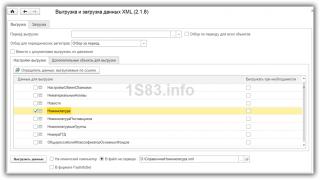De acord, aceasta este o situație familiară - trebuie urgent să convertiți un document din format PDFîn format DOC sau DOCХ. Pentru ce? De exemplu, trebuia să corectăm ceva într-un document PDF. Sau profesorul vă cere să trimiteți lucrarea exact în acest format. Timpul nu așteaptă și totul trebuie făcut în ritm. Copierea directă a textului din pdf în word este departe de cea mai bună soluție. Este aplicabil dacă textul din fișierul PDF nu este protejat la copiere, dar adesea formulele și formatarea „float”. Drept urmare, în loc de textul frumos și îngrijit la care am muncit atât de mult, rezultatul pe care îl obținem este orice altceva. Nu numai că este păcat ca profesorul să le arate prietenilor săi.
Cum să eviți o astfel de situație și să rezolvi problema rapid și elegant? Hai să vorbim!
Pentru început, să ne dăm seama care sunt aceste formate și pentru ce este destinat fiecare.
PDF - Portable Document Format. Acest format a fost creat de specialiști de la Adobe Systems și este destinat stocării documentelor text, imaginilor și cărților electronice. Caracteristica sa principală este aceasta: atunci când este deschis pe orice computer, în sisteme de operare fundamental diferite, documentul dumneavoastră va arăta exact la fel. Pierderile de informații în acest format sunt reduse la zero. Acesta este motivul pentru care PDF-ul este atât de utilizat. Documentul PDF este convenabil și ușor de utilizat și ocupă puțin spațiu pe disc. Pe de altă parte, capacitatea de a edita un astfel de document este foarte limitată.
DOC,DOCX– o dezvoltare binecunoscută de către Microsoft, un format de fișier pentru programul Word care vă permite să creați și să editați documente text. Dacă aveți nevoie de o sarcină, vă recomandăm articolul legat de aceasta.

Deci cum traduceți unul în celălalt?
Să începem cu traducerea PDFDOC.
- Puteți folosi convertoare online, dintre care există foarte multe pe Internet. Un convertor este un program de conversie online din PDF în Word, adică în timp real. Un alt lucru este că, așa cum arată practica, nu fiecare dintre ei face față sarcinii. Nu toate serviciile existente pot converti eficient textul din PDF în Word. Mulți convertori gratuiti adoră să transforme textul într-un set de „biscuiți”. Pentru a nu întâmpina astfel de probleme, iată convertoare funcționale pe care le-am testat în prealabil și efectuează conversia PDF-Word complet gratuit:
Încărcați documentul și, după câteva minute, îl primiți, dar într-un format diferit.


Ce se întâmplă dacă convertim formatul înapoi? Cu alte cuvinte, cum să salvez Word ca pdf? În acest caz, totul este mult mai simplu. Dacă cineva nu știa, știe! Word este excelent la salvarea fișierelor în format PDF - așa că atunci când salvați un document, trebuie doar să specificați formatul dorit. De fapt, toate programele Microsoft Office pot salva ca PDF.
Sperăm din suflet că acest articol vă va fi de folos. Este atât de frumos să înveți ceva nou în fiecare zi. Rămâneţi aproape!
Formatul PDF este excelent pentru materiale imuabile, dar este foarte incomod dacă documentul trebuie editat. Dar dacă îl convertiți în format MS Office, problema va fi rezolvată automat.
Așa că astăzi vă voi spune despre serviciile pe care le puteți utiliza convertiți PDF în Word online, și despre programe care fac același lucru fără a se conecta la rețea. Iar pentru desert va exista un mic truc folosind instrumentele Google.
1. Cele mai bune servicii online de conversie PDF în Word
Din moment ce citiți acest text, înseamnă că aveți o conexiune la Internet. Și într-o astfel de situație, un convertor online PDF în Word va fi cea mai simplă și mai convenabilă soluție. Nu trebuie să instalați nimic, doar deschideți pagina de service. Un alt avantaj este că în timpul procesării computerul nu este încărcat deloc, poți să-ți faci treaba.
De asemenea, vă sfătuiesc să citiți articolul meu.
1.1. Mic pdf
Site-ul oficial - smallpdf.com/ru. Unul dintre cele mai bune servicii pentru lucrul cu PDF, inclusiv pentru sarcini de conversie.
Pro:
- functioneaza instantaneu;
- interfață simplă;
- calitate excelentă a rezultatului;
- Acceptă lucrul cu Dropbox și Google Drive;
- o mulțime de funcții suplimentare, inclusiv traducerea în alte formate de birou etc.;
- gratuit de până la 2 ori pe oră, mai multe funcții în versiunea Pro plătită.
Minus Cu puțină întindere, îl puteți numi doar un meniu cu un număr mare de butoane.
Lucrul cu serviciul este simplu:
1. Din pagina de pornire, selectați PDF în Word.

2. Acum cu mouse-ul trageți și plasați fișierulîn zona de descărcare sau utilizați linkul „Selectați fișierul”. Dacă documentul este pe Google Drive sau salvat în Dropbox, le puteți folosi.

3. Serviciul se va gândi pentru un moment și va afișa o fereastră care indică finalizarea conversiei. Puteți salva fișierul pe computer sau îl puteți trimite la Dropbox sau Google Drive.

Serviciul funcționează excelent. Dacă trebuie să convertiți PDF în Word online gratuit cu recunoașterea textului, aceasta este alegerea potrivită. În fișierul de testare, toate cuvintele au fost identificate corect și doar numărul anului, tastat cu font mic, conținea o eroare. Imaginile au rămas imagini, textul a rămas text, chiar și limba pentru cuvinte a fost determinată corect. Toate elementele sunt la locul lor. Cel mai mare scor!
1.2. ZamZar
Site oficial - www.zamzar.com. O combină pentru procesarea fișierelor dintr-un format în altul. PDF-ul digerează cu furie.
Pro:
- multe opțiuni de conversie;
- procesarea în lot a mai multor fișiere;
- poate fi folosit gratuit;
- destul de repede.
Contra:
- limita de dimensiune de 50 de megaocteți (totuși, acest lucru este suficient chiar și pentru cărți dacă sunt puține poze), mai mult doar pe un plan plătit;
- trebuie să introduceți adresa de corespondență și să așteptați ca rezultatul să fie trimis acesteia;
- Există multă publicitate pe site, motiv pentru care paginile pot dura mult timp să se încarce.
Cum se folosește pentru a converti un document:
1. Pe pagina principală selectați fișierele butonul „Alegeți fișiere” sau pur și simplu trageți-le în zona cu butoane.

2. Mai jos veți vedea o listă de fișiere pregătite pentru procesare. Acum specificați în ce format doriți să le convertiți. DOC și DOCX sunt acceptate.

3. Acum specificați e-mailul către care serviciul va trimite rezultatul procesării.

4. Faceţi clic pe Convert. Serviciul va afișa un mesaj că a acceptat totul și va trimite rezultatele prin scrisoare.

5. Așteptați scrisoarea și descărcați rezultatul folosind link-ul de la ea. Dacă ați încărcat mai multe fișiere, veți primi o scrisoare pentru fiecare dintre ele. Trebuie să îl descărcați în 24 de ore, apoi fișierul va fi șters automat din serviciu.
Este demn de remarcat calitatea înaltă a recunoașterii. Tot textul, chiar și cel mic, a fost identificat corect și totul a fost în ordine cu locația. Deci, aceasta este o opțiune decentă dacă trebuie să convertiți PDF în Word online cu capabilități de editare.
1.3. FreePDFConvert
Site oficial - www.freepdfconvert.com/ru. Un serviciu cu o mică selecție de opțiuni de conversie.
Pro:
Contra:
- Procesează doar 2 pagini dintr-un fișier gratuit, cu întârzieri, cu coadă;
- dacă fișierul are mai mult de două pagini, adaugă un apel pentru cumpărarea unui cont plătit;
- Fiecare fișier trebuie descărcat separat.
Serviciul funcționează astfel:
1. În pagina principală, accesați fila PDF în Word. Se va deschide o pagină cu un câmp de selectare a fișierelor.

2. Trageți fișierele în această zonă albastră sau faceți clic pe ea pentru a deschide o fereastră de selecție standard. O listă de documente va apărea sub câmp, conversia va începe cu o ușoară întârziere.

3. Așteptați finalizarea procesului. Folosiți butonul „Descărcare” pentru a salva rezultatul.

Sau puteți să faceți clic pe meniul derulant și să trimiteți fișierul la Google Docs.

Crucea din stânga și elementul de meniu „Șterge” vor șterge rezultatul procesării. Serviciul face o treabă bună de a recunoaște textul și de a-l aranja bine pe pagină. Dar uneori se merge prea departe cu imaginile: dacă documentul original avea cuvinte în imagine, acesta va fi convertit în text.
Site oficial - www.pdfonline.com. Serviciul este simplu, dar foarte tencuit cu publicitate. Trebuie folosit cu prudență pentru a nu instala nimic.
Pro:
- conversia dorită a fost selectată inițial;
- funcționează suficient de rapid;
- gratuit.
Contra:
- multă publicitate;
- procesează câte un fișier odată;
- linkul pentru descărcarea rezultatului este slab vizibil;
- pentru descărcare, redirecționează către alt domeniu;
- rezultatul este în format RTF (poate fi considerat un plus, deoarece nu este legat de formatul DOCX).
Iată cum arată în acțiune:
1. Când accesați pagina principală, vă oferi imediat convertirea gratuită. Selectați documentul utilizând butonul „Încărcați un fișier de convertit...”.

2. Conversia va începe instantaneu, dar poate dura ceva timp. Așteptați până când serviciul raportează finalizarea și faceți clic pe linkul de descărcare discret din partea de sus a paginii, pe un fundal gri.
3. Se va deschide pagina unui alt serviciu, pe care faceți clic pe linkul Descărcare fișier Word. Descărcarea va începe automat.

Serviciul face față sarcinii de a traduce online un document din PDF în Word folosind recunoașterea textului la un nivel bun. Pozele rămân pe loc, tot textul este corect.
2. Cele mai bune programe pentru conversia PDF în Word
Serviciile online sunt bune. Dar programul va converti un document PDF în Word mai fiabil, deoarece nu are nevoie de o conexiune constantă la Internet pentru a funcționa. Acest lucru are un cost în spațiul pe hard disk, deoarece modulele de recunoaștere optică (OCR) pot cântări mult. În plus, nu tuturor le va plăcea necesitatea de a instala software terță parte.
2.1. ABBYY FineReader
Cel mai faimos instrument de recunoaștere a textului din spațiul post-sovietic. Procesează o mulțime de lucruri, inclusiv PDF.
Pro:
- sistem puternic de recunoaștere a textului;
- suport pentru multe limbi;
- capacitatea de a salva în diverse formate, inclusiv formate de birou;
- precizie bună;
- Există o versiune de încercare cu o limită a dimensiunii fișierului și a numărului de pagini recunoscute.
Contra:
- produs plătit;
- necesită mult spațiu - 850 megaocteți pentru instalare și aceeași cantitate pentru funcționarea normală;
- Nu întotdeauna distribuie corect textul pe pagini și transmite culorile.
Lucrul cu programul este ușor:
1. În fereastra de pornire, faceți clic pe butonul „Altele” și selectați „Fișier imagine sau PDF în alte formate”.

2. Programul va efectua automat recunoașterea și va oferi salvarea documentului. La acest pas puteți selecta formatul potrivit.

3. Dacă este necesar, faceți modificări și faceți clic pe butonul „Salvare” din bara de instrumente.

Pentru a procesa următorul document, utilizați butoanele „Deschidere” și „Recunoaștere”.
Atenţie! Versiunea de încercare procesează nu mai mult de 100 de pagini în total și nu mai mult de 3 la un moment dat, iar fiecare salvare a unui document este considerată o operațiune separată.
În câteva clicuri, obțineți un document final. Poate fi necesar să corectați unele cuvinte din el, dar recunoașterea generală funcționează la un nivel foarte decent.
2.2. ReadIris Pro
Și acesta este analogul occidental al FineReader. De asemenea, poate lucra cu diverse formate de intrare și ieșire.
Pro:
- echipat cu sistem de recunoaștere a textului;
- recunoaște diferite limbi;
- poate salva în formate office;
- acuratețe acceptabilă;
- cerințele de sistem sunt mai mici decât cele ale FineReader.
Contra:
- plătit;
- uneori face greseli.
Fluxul de lucru este simplu:
- Mai întâi trebuie să importați documentul PDF.
- Începeți conversia în Word.
- Dacă este necesar, faceți modificări. Ca și FineReader, sistemul de recunoaștere face uneori greșeli stupide. Apoi salvați rezultatul.
2.3. OmniPage
O altă dezvoltare în domeniul recunoașterii optice a textului (OCR). Vă permite să trimiteți un document PDF ca intrare și să primiți un fișier în formate office ca rezultat.
Pro:
- funcționează cu diferite formate de fișiere;
- înțelege mai mult de o sută de limbi;
- recunoaște bine textul.
Contra:
- produs plătit;
- nicio versiune de încercare.
Principiul de funcționare este similar cu cel descris mai sus.
2.4. Adobe Reader
Și, desigur, este imposibil să nu menționăm în această listă un program de la însuși dezvoltatorul standardului PDF. Adevărat, un Reader gratuit, care este antrenat doar să deschidă și să afișeze documente, este de puțin folos. Puteți doar să selectați și să copiați textul, apoi să îl lipiți manual în Word și să îl formatați.
Pro:
- Doar;
- gratuit.
Contra:
- în esență, crearea din nou a documentului;
- pentru conversia completă aveți nevoie de acces la versiunea plătită (foarte solicitantă în ceea ce privește resursele) sau la serviciile online (este necesară înregistrarea);
- Exportul prin servicii online nu este disponibil în toate țările.
Iată cum funcționează conversia dacă aveți acces la servicii online:
1. Deschideți fișierul în Acrobat Reader. În panoul din dreapta, selectați Export în alte formate.

2. Selectați formatul Microsoft Word și faceți clic pe Convert.
3. Salvați documentul obținut ca urmare a conversiei.
3. Truc secret Google Docs
Și iată trucul promis folosind serviciile de la Google. Încărcați documentul PDF pe Google Drive. Apoi faceți clic dreapta pe fișier și selectați Deschide cu - Google Docs. Ca urmare, fișierul se va deschide pentru editare cu textul deja recunoscut. Tot ce trebuie să faci este să dai clic Fișier – Descărcați ca – Microsoft Word (DOCX). Gata, documentul este gata. Adevărat, nu a putut face față imaginilor din fișierul de testare pentru mine, pur și simplu le-a șters. Dar textul a ieșit perfect.
Acum cunoașteți diferite moduri de a converti documente PDF într-un format editabil. Spune-ne în comentarii care a fost preferatul tău!
Se întâmplă adesea să aveți nevoie urgent să convertiți un fișier PDF într-un document Word. Merită să cumpărați un software scump pentru o singură carcasă? Desigur că nu. Datorită ajutorului comunității internaționale online, utilizatorii de astăzi pot converti din PDF în Word complet gratuit. Mai mult, fișierul convertit poate fi editat și convertit înapoi în format PDF. FreelanceToday vă aduce în atenție 8 convertoare gratuite PDF în Word.
UniPDF este un convertor PDF complet gratuit, cu toate funcționalitățile necesare. Software-ul este conceput pentru a-l face extrem de ușor de utilizat. Convertorul convertește nu numai documente text, ci și imagini și cod HTML. UniPDF acceptă conversia din PDF și Word în modul lot. Conversia durează doar câteva secunde. Dacă trebuie să convertiți rapid fișierele, dar instrumentele online sunt prea lente, atunci cea mai ușoară modalitate este să descărcați UniPDF și să instalați acest utilitar util pe computer. Convertorul acceptă majoritatea limbilor europene, inclusiv rusă. Funcționează cu toate sistemele de operare Windows începând cu versiunea 2000.
Serviciul Nitro poate fi numit gratuit doar condiționat, este mai mult un instrument pentru profesioniști, dar un număr mic de fișiere pot fi convertite fără abonament. Caracteristicile acestui convertor: crearea de fișiere PDF care sunt pe deplin compatibile cu Adobe Acrobat, ușurință în utilizare, conversia PDF în Word, Excel, Outlook, PowerPoint și alte formate populare. Convertorul vă permite să schimbați formatarea textului, să schimbați fonturile, să personalizați aspectul etc. Recunoașterea optică a caracterelor transformă documentele scanate în fișiere PDF de înaltă calitate.
PDFMate PDF Converter Free convertește mai mult decât doar PDF în Word. Dacă trebuie să citiți o carte electronică în format PDF pe un dispozitiv care acceptă EPUB, atunci nimic nu ar putea fi mai ușor. Tot ce trebuie să faceți este să descărcați acest software gratuit și să îl instalați pe computer. Folosind convertorul, puteți, de asemenea, converti PDF în format de imagine JPG și JPEG, puteți converti fișiere PDF în documente HTML editabile fără a pierde date critice, conținut text și hyperlinkuri. Software-ul acceptă, de asemenea, conversia din fișiere PDF în fișiere SWF. Există o opțiune de conversie în lot - utilizatorul poate converti rapid multe fișiere PDF în alte formate simultan.
PDFtoWord.com este un serviciu online gratuit oferit de Nitro. Din PDF puteți converti în Word, Excel și PowerPoint. Conversia inversă este, de asemenea, acceptată. Serviciul este foarte simplu, trebuie doar să selectați perechea de formate dorită, să introduceți adresa de e-mail și să faceți clic pe butonul Convertiți acum. Dacă doriți, vă puteți abona la știri, sfaturi și oferte de la serviciul Nitro. Un instrument foarte util atunci când trebuie să convertiți un fișier PDF rapid și fără prea multe bătăi de cap. Poate că rezultatul nu va fi un fișier de foarte înaltă calitate pentru Word, dar conversia va fi complet gratuită. Dacă aveți nevoie de funcționalitate avansată și de înaltă calitate, atunci pe aceeași pagină puteți utiliza instrumente plătite din serviciul Nitro.
Serviciul online gratuit și securizat pdftoword.com oferă conversie rapidă și de înaltă calitate a fișierelor PDF în format Word. Acest instrument se caracterizează prin performanță ridicată și capacitatea de a converti invers cele mai comune formate de text și grafice. Serviciul va fi foarte util pentru cei care de multe ori trebuie să facă conversii de format - rezolvă cu succes problema afișării corecte a documentelor PDF pe dispozitivele mobile. Instrumentul este actualizat și îmbunătățit în mod constant, ceea ce elimină problemele de compatibilitate.
Necesitatea de a converti un document PDF într-un fișier text Microsoft Word, fie că acesta este DOC sau DOCX, poate apărea în multe cazuri și din diverse motive. Unii oameni au nevoie de acest lucru pentru muncă, alții pentru scopuri personale, dar esența este adesea aceeași - trebuie să convertiți PDF într-un document adecvat pentru editare și compatibil cu standardul general acceptat de birou - pachetul MS Office. În același timp, este foarte de dorit să se păstreze formatarea originală. Toate acestea se pot face folosind , cunoscut anterior ca Adobe Reader.
Descărcarea acestui program, precum și instalarea acestuia, are anumite subtilități și nuanțe, toate acestea fiind descrise în detaliu în instrucțiunile de pe site-ul nostru web, așa că în acest articol vom începe imediat să rezolvăm sarcina principală - conversia PDF în Word.

De-a lungul anilor de existență, programul Adobe Acrobat s-a îmbunătățit semnificativ. Dacă mai devreme era doar un instrument plăcut de citit, acum are multe funcții utile, inclusiv cele de care avem mare nevoie.
Nota: După ce instalați Adobe Acrobat DC pe computer, toate programele incluse în pachetul Microsoft Office vor avea o filă separată în bara de instrumente - "ACROBAT". În el veți găsi instrumentele necesare pentru lucrul cu documente PDF.

1. Deschideți fișierul PDF pe care doriți să îl convertiți în Adobe Acrobat.

2. Selectați un articol „Exportați PDF”, situat în panoul din dreapta al programului.

3. Selectați formatul dorit (în cazul nostru este Microsoft Word) și apoi selectați „Documentul Word” sau „Document Word 97 - 2003”, în funcție de fișierul de generație Office pe care doriți să îl primiți ca rezultat.

4. Dacă este necesar, faceți setările de export făcând clic pe roata de lângă element „Documentul Word”.

5. Faceți clic pe butonul "Export".
6. Setați numele fișierului (opțional).
7. Gata, fișierul este convertit.
Adobe Acrobat recunoaște automat textul de pe pagini în plus, acest program poate fi folosit pentru a converti un document scanat în format Word; Apropo, la export, recunoaște la fel de bine nu numai textul, ci și imaginile, făcându-le potrivite pentru editare (rotire, redimensionare etc.) direct în mediul Microsoft Word.

În cazul în care nu aveți nevoie să exportați întregul fișier PDF și aveți nevoie doar de un fragment sau fragmente separate, puteți pur și simplu să selectați acest text în Adobe Acrobat, să îl copiați făcând clic Ctrl+C, apoi inserați în Word făcând clic Ctrl+V. Dispunerea textului (indenturi, paragrafe, titluri) va rămâne aceeași ca în sursă, dar este posibil ca dimensiunea fontului să fie necesară ajustată.

Asta e tot, acum știi cum să convertești PDF în Word. După cum puteți vedea, nu este nimic complicat, mai ales dacă aveți un program atât de util la îndemână precum Adobe Acrobat.
Căutați cum să convertiți pdf în word? Atunci ai ajuns la locul potrivit!
Toată lumea s-a confruntat cu problema conversiei. Ce este? Resalvarea fișierului original într-un format diferit. Există multe exemple:
- PSD – PNG;
- RAW-JPG;
- PDF - DOC.
Să vorbim despre acesta din urmă.
Orice student este familiarizat cu situația în care un fișier sau rezumat căutat pe Internet este salvat în . Să lucrezi cu el este o plăcere.
Este mult mai confortabil să editați și să editați în .
Apropo, pe site-ul nostru web avem un ghid excelent pentru lucrul cu programul PDF Candy, care vă poate face mult mai ușor să procesați fișiere de acest format: PDF Candy este cel mai bun serviciu online pentru lucrul cu PDF
Mai mult, simpla copiere a datelor dintr-un document și lipire în altul nu va funcționa. Va trebui să utilizați programe de conversie sau servicii de internet.
Google Drive
Familiarul Google Drive nu este doar stocare în cloud, ci și un instrument excelent pentru convertirea gratuită a PDF-ului în Word. Este destul de ușor de stăpânit.
Faceți clic dreapta pe „obiect” și selectați „deschide cu”, apoi faceți clic pe „convertor în...”.

Avem un meniu în engleză. Nu vă alarmați, totul este clar aici. Acest convertor online își face aproape întotdeauna treaba. Există, desigur, greșeli, dar sunt extrem de rare.

De ce avem nevoie?
- selectați un fișier descărcat pe disc;
- (alternativă) deschideți documentul pe un computer;
- selectați fișierul dorit;
- selectați extensia destinație (doc/docx);
- selectând calea pentru salvarea documentului
- butonul de conversie.
Fiţi atenți! Dacă totul a mers bine, noul fișier va apărea în folder. Această metodă funcționează cu cantități mici de date. Dacă depășește 10–12 MB, pot apărea erori.
Convertor gratuit PDF în Word
Acest convertor nu este lipsit de avantajele sale. Micul program are funcționalități puține, dar necesare, necesare pentru conversie.
Deschideți aplicația, apoi urmați pașii indicați în captură de ecran.

- Selectarea unui document PDF pe un computer
- Selectați folderul în care este salvat fișierul DOC finalizat
- Începem conversia și așteptăm.
După atingerea progresului de 100%, puteți deschide fișierul în siguranță, efectuând orice manipulări.
Aplicația, apropo, este plătită, dar pentru o singură utilizare ar trebui să fie bine.
ABBYY PDF Transformer
Un editor PDF cu adevărat profesionist. Abbyy este renumită nu numai pentru software-ul său pentru scanarea documentelor și procesarea ulterioară.
Această companie și-a folosit know-how și experiența pentru a face un convertor cu adevărat puternic.
Ce poate face acest produs? Convertiți cel puțin PDF-ul în Word. Mai mult, puteți vizualiza inițial fișierul sursă, făcând propriile ajustări și corectând greșelile de scriere.
De asemenea, puteți îmbina mai multe documente PDF într-unul singur sau puteți combina mai multe fișiere cu extensii diferite într-un singur PDF imens.
Procesul de lucru cu programul este foarte ușor. Mai întâi, deschideți sursa necesară.

Apoi faceți clic pe elementul „conversie în...” și găsiți Word.

Urmăm instrucțiunile aplicației și așteptăm finalizarea procesului. Nimic complicat.
Asigurați-vă că citiți mai întâi conținutul fișierului PDF pentru a corecta eventualele erori, dacă există.
Go4convert

Această resursă online este bună pentru aproape toată lumea. În primul rând, pe site puteți converti nu numai PDF în Word online cu recunoașterea textului.
Sunt disponibile și următoarele operațiuni de conversie:
- DOC-PDF;
- PDF-RTF;
- PDF-TXT;
- DJVU-PDF și multe altele.
Procedura în sine se rezumă la un set banal de acțiuni. Pentru început, în antetul site-ului selectăm ce și unde vrem să facem conversia.
Apoi deschideți fișierul sursă necesar, care se află pe computerul dvs.
Faceți clic pe Start și așteptați finalizarea operației.

Salvăm fișierul terminat pe computer și îl folosim.
Important! Deoarece serviciul este localizat pe Internet, convertirea documentelor mari va dura mult timp. În acest caz, sunt posibile erori periodice și blocări, așa că aveți răbdare.